 (Vídeo) Da Instalação ao HUD Funcionando
(Vídeo) Da Instalação ao HUD Funcionando
O Holdem Manager 3 irá automaticamente configurar as Pastas de Importação Automática durante a instalação.
Use este guia se seu HUD (Heads-Up Display) NÃO está sendo exibido ou se mãos NÃO estão sendo importadas automaticamente pelo HM3 durante as sessões ao vivo.
Para exibir o HUD (Heads-Up Display) em mesas ao vivo, o Holdem Manager 3 precisa Importar Automaticamente Arquivos de Históricos de Mão e há dois passos aqui.
Passo 1 - Encontrar a Pasta de Históricos de Mão da Sala de Poker
Passo 2 - Configurar o HM3 Para Reconhecer Estes Locais
Passo 1 - Encontrar a Pasta de Históricos de Mão da Sala de Poker
A sua Sala de Poker escreve arquivos de Histórico de Mão no seu disco rígido após uma mão ser completada. Nós precisamos encontrar a pasta onde estes arquivos de Histórico de Mão estão sendo salvos pela sua Sala de Poker.
Você pode encontrar opções sobre Históricos de Mão da sua Sala de Poker em algum tipo de menu de Configurações ou Opções no software da sua Sala de Poker.
Abaixo estão alguns exemplos mostrando onde as opções de Históricos de Mão são encontradas em algumas Salas de Poker:
PokerStars
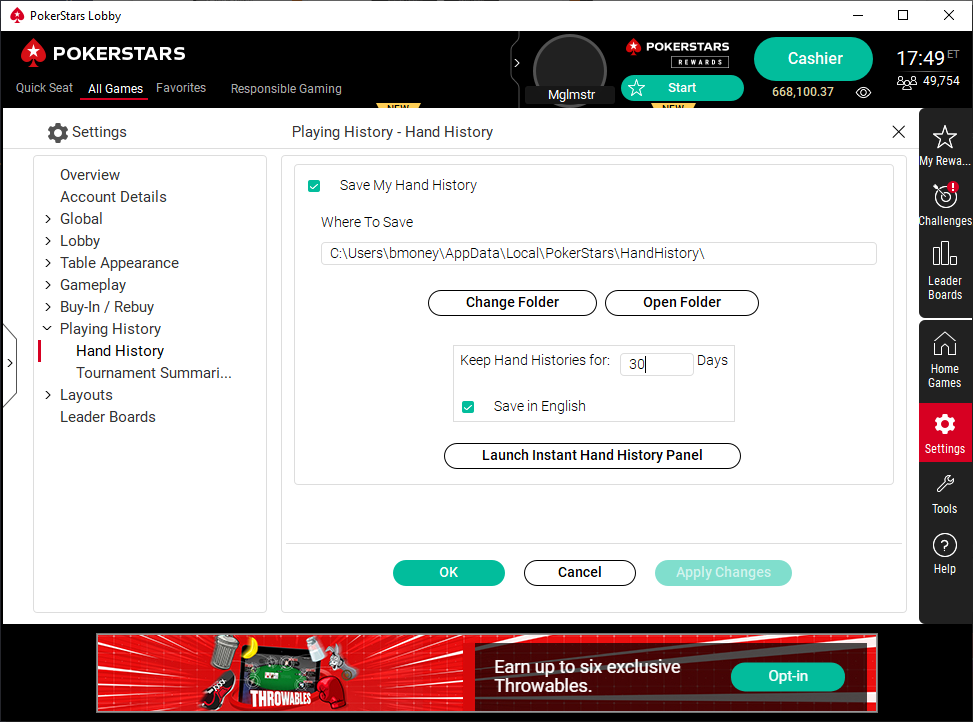
iPoker
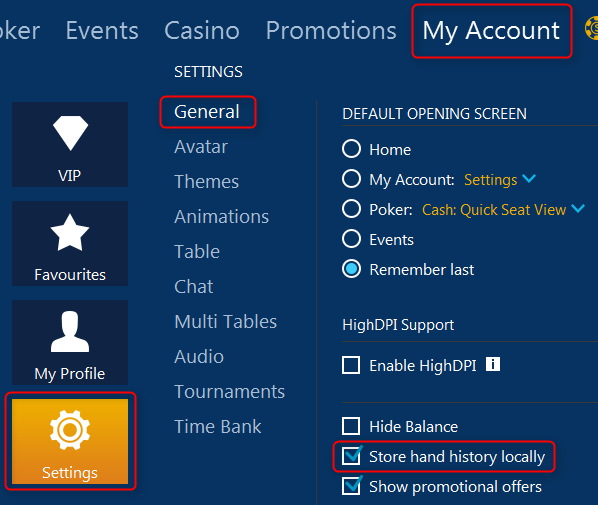
WPN
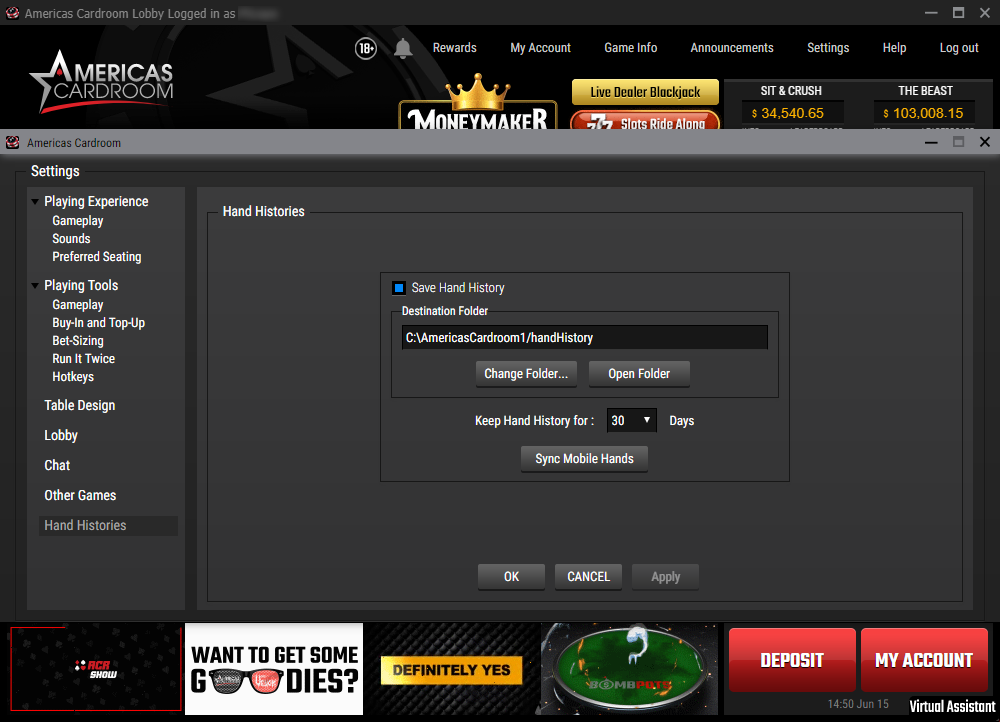
Configurações de Históricos de Mão na Sala de
- Crítico: Garanta que a opção “Salvar Históricos de Mão” esteja habilitada, caso sua sala de poker possua essa opção.
- Crítico: Garanta que os Históricos de Mão estão sendo salvos em “Inglês”, caso sua sala de poker possua esta opção.
- Crítico: Anote o endereço da pasta onde os Históricos de Mão estão sendo salvos. (Escreva a localização da pasta ou a copie para sua área de transferência, com CTRL+C. Nós iremos usar a localização desta pasta em breve.)
- Caso sua sala de poker também salve Resumos de Torneios, nós também precisamos achar esta pasta também. (Escreva-a.) Nem todas as Salas de poker possuem resumos de torneios.
Nota: Se você mudou qualquer uma das opções listadas acima, jogue algumas mãos ao vivo antes de prosseguir.
Apenas avance para o Passo 2 se você anotou o endereço da pasta dos Arquivos de Históricos de Mão da sua Sala de Poker!
Se você não consegue achar a Pasta de Históricos de Mão da sua Sala de Poker, clique em um dos links abaixo para instruções detalhadas:
PokerStars
iPoker
Winamax
888 Poker
Winning Poker Network
Boss Media
Merge Network
People’s Poker
Ignition
PartyPoker
Clubes de Poker Asiáticos
Passo 2 - Configurar o Holdem Manager 3 Para Reconhecer as Pastas dos Arquivos de Históricos de Mão
- Abra o Holdem Manager 3
- Vá para Ferramentas > Configurar Salas de Poker
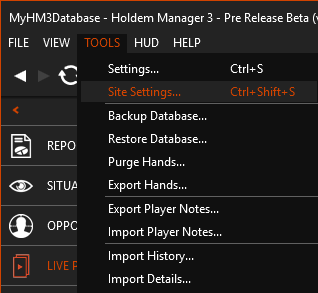
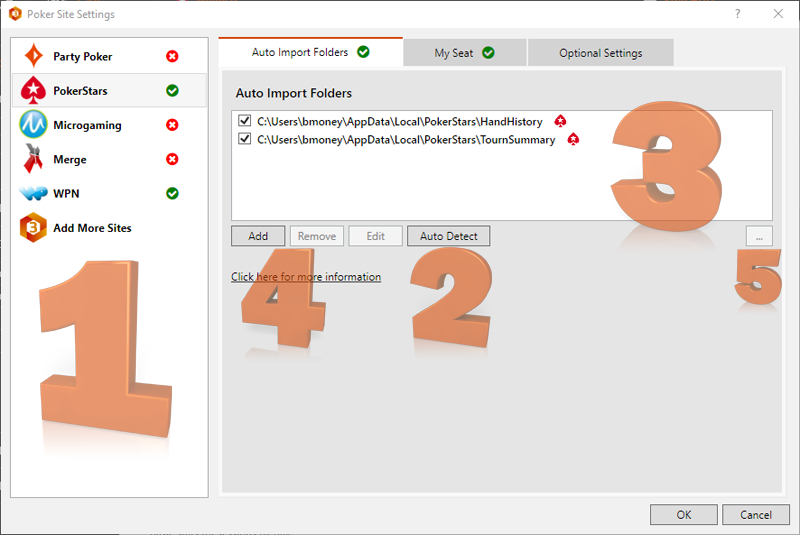
- #1 - Selecione a Sala de Poker a ser configurada na esquerda.
- #2 - Clique no botão "Auto Detectar" (2) e veja se novas pastas aparecem em #3.
- #3 - Se NOVAS Pastas de Históricos de Mão apareceram após clicar em “Auto Detectar”, está tudo pronto e seu HUD deve funcionar.
- #4 - Você pode adicionar ou editar manualmente as localizações das Pastas de Históricos de Mão aqui. Se nenhuma pasta nova apareceu após você ter clicado "Auto Detectar", adicione manualmente a Pasta de Históricos de Mão que nós localizamos no Passo 1.
- #5 - Clique aqui para abrir a Pasta Selecionada de Auto Importação em #3. Se você já jogou alguma mão, esta pasta deverá conter arquivos de texto de Históricos de Mão.
Tenha 100% de certeza que as Pastas de Históricos de Mão das Salas de Poker casam com as Pastas de Importação Automática no Holdem Manager 3!
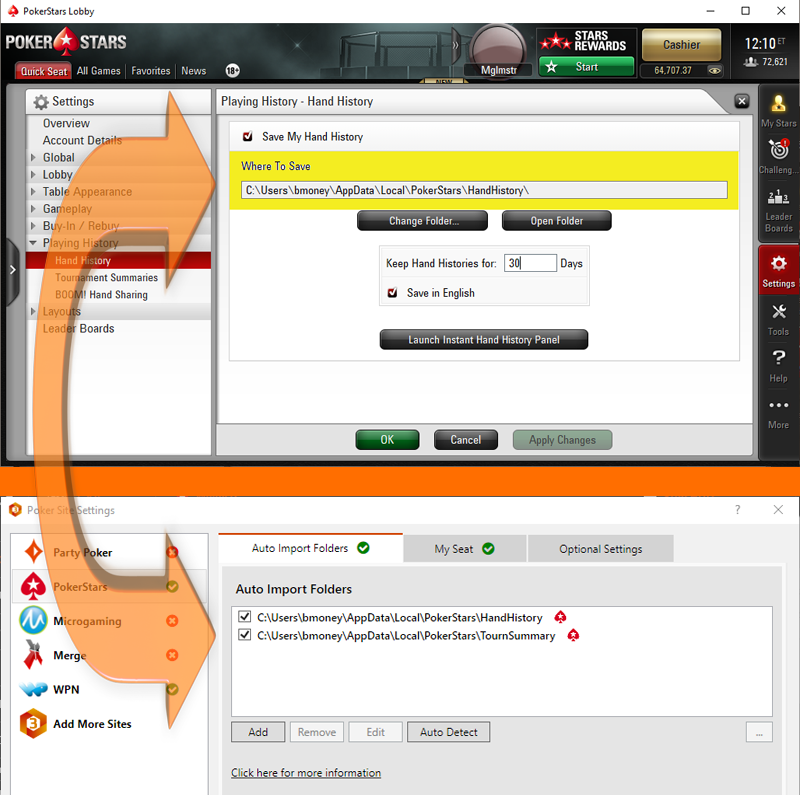
Se você ainda não consegue Auto-Importar mãos e exibir o HUD, reveja o Passo 1 e o Passo 2 , além do nosso Vídeo de Solução de Problemas de HUD.
Se o HUD está sendo exibido mas não sobre o jogador correto, reveja Assento de Preferência (FAQ) , e também Configurações Específicas das Salas (FAQ).



